Очистка принтера, Печать страницы очистки – Инструкция по эксплуатации HP LaserJet Pro MFP M130a
Страница 174
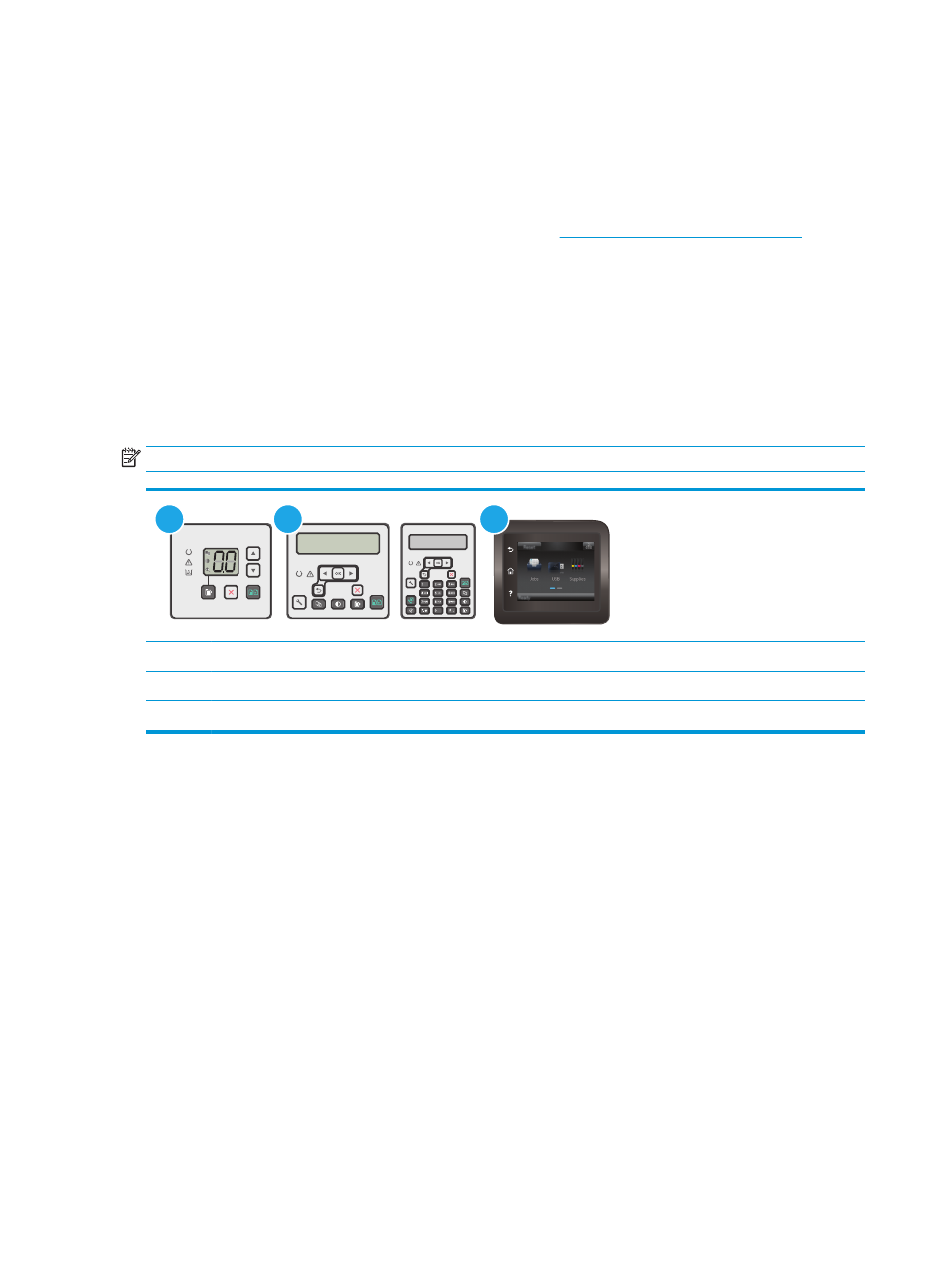
Если вы определите, что необходимо заменить картридж с тонером или другие обслуживаемые
элементы, страница статуса расходных материалов содержит соответствующие номера деталей
HP.
2.
Убедитесь, что используете оригинальный картридж HP.
На подлинном картридже с тонером HP есть надпись "HP" или логотип HP. Дополнительные
сведения об определении картриджей HP см. на сайте
.
Очистка принтера
Печать страницы очистки
В процессе печати частицы бумаги, тонера и пыли могут накапливаться внутри принтера и вызывать
проблемы с качеством печати, такие как пятна или точки тонера, пятна, линии, полосы или
повторяющиеся отпечатки.
Для печати страницы очистки используйте следующую процедуру.
ПРИМЕЧАНИЕ.
Действия различаются в зависимости от типа панели управления.
1
2
3
1
Светодиодная панель управления
2
2-строчная панель управления
3
Сенсорная панель управления
Светодиодные панели управления:
1.
Откройте встроенный веб-сервер HP (EWS).
а.
Откройте программу HP Printer Assistant.
●
Windows 8.1. Нажмите на значок стрелки вниз в нижнем левом углу начального экрана,
затем выберите имя принтера.
●
Windows 8. Щелкните правой кнопкой мыши на пустом месте начального экрана,
выберите Все приложения на панели приложений, затем выберите имя принтера.
●
Windows 7, Windows Vista и Windows XP: На рабочем столе компьютера нажмите кнопку
Пуск, выберите Все программы, HP, папку принтера, выберите значок с названием
принтера, затем откройте HP Printer Assistant.
б.
В HP Printer Assistant выберите Печать, затем выберите Панель инструментов устройства
HP.
2.
Откройте вкладку Система, затем выберите страницу обслуживания.
3.
В разделе Режим очистки нажмите кнопку Пуск, чтобы начать очистку.
162 Глава 9 Решение проблем
RUWW